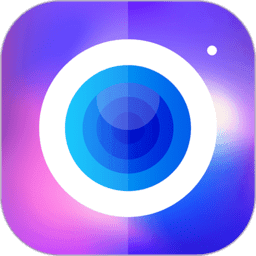本文由中國教程網 eiven_0709 (尹凡)
原創,轉載請保留此
信息!
殘·蝕
空曠的長街/泛黃的
相片/燃燒了
青春/熏濃了歲月。
我乘著風/踱步於街頭巷尾/卻尋不見/那
記憶的號碼牌。文/eiven
先看下原圖和
效果:
原圖
 效果圖
效果圖 
好了,不廢話了,自習時間到了。
01
·首先打開原圖
·CTRL+SHIFT+U 快捷鍵去色
·使用 色相飽和度 將圖片“著色”

02
·用 曲線(色階等)調整圖象的明暗對比。使其看起來有昏暗感

03
·新建圖層,填充黑色
·使用 濾鏡 [分層雲彩]
 [page]
[page]
04
·使用 色階 強化對比度

05
·使用 色彩範圍 選定(黑色部分)

06
·確定建立選區

07
·隱藏圖層1
·選定圖層0

08
·DELETE 選區
·使用 選區擴展(如圖)
·使用 選區羽化(如圖)
·使用色相飽和度 使其殘破邊緣 著色 成焦黃色
·使用 加深工具 強化邊緣的焦黃感

09
·新建圖層,填充色彩(可自定)
·選擇圖層0 CTRL+T 調整到適合的大小,留出邊緣

10下麵講講卷邊
·使用 鋼筆工具 在一角上勾出要卷邊的部分。
·使用 路徑/選取轉換 按鈕,載入選區。並將其切除。
·使用 鋼筆工具 貼沿切痕,勾出要卷角的樣子。
·使用 路徑/選取轉換 按鈕,載入選區。
·新建圖層,並填充色塊。
·使用 加深工具 擦出暗部,使用減淡工具 擦出高光(具體可憑自己感覺)
*在這裏要注意的是:卷角的邊都是具有弧度的曲線,而不是簡單的三角形。
大家在做的時候應當注意,盡量不要用直線,以免感覺過於生硬。
 [page]
[page]
11
·使用 濾鏡[紋理化] 為其加上紋理效果。
·使用 圖層效果[斜麵/浮雕] 為其添加厚度感。

12
·使用 濾鏡[顆粒] (垂直、水平各一次)增加紋理。
·使用 圖層屬性[投影] 添加陰影。(調整時取消“使 用全局光”,以免影響之前的圖層效果)

完稿
再次使用 色階 色相飽和度 加深減淡工具 橡皮擦 等常用工具對圖象進行最後的微調。
做到這裏大致的感覺就已經出來了,大家可以根據自己的喜好進行深加工了。加上自己喜歡的文字、簽名等,就大功告成了!!!